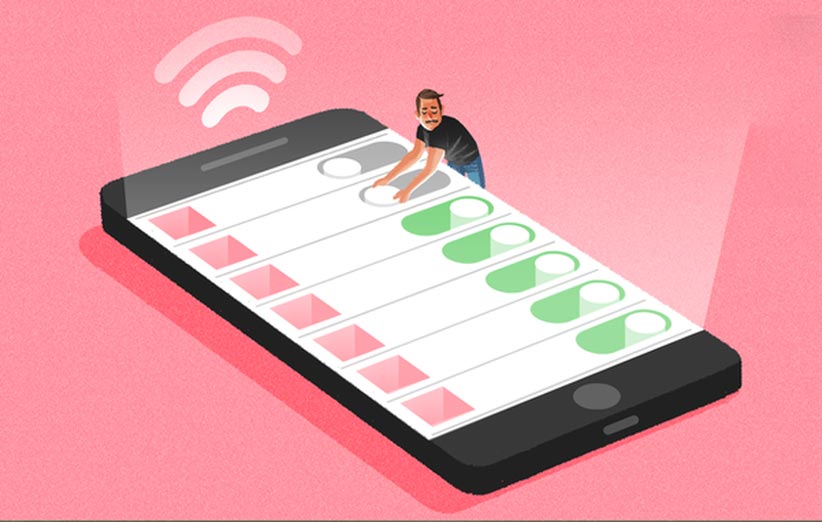
اگر فکر میکنید مصرف دیتا در آیفون شما بیش از حد معمول است، همین الان توصیههای ما را برای کاهش مصرف اینترنت در آیفون بخوانید. خوشبختانه، در تنظیمات سیستمعامل و اپلیکیشنهای آیفون، گزینههای زیادی وجود دارد که با بهرهگیری از آنها میتوانید در مصرف بسته اینترنت خود صرفهجویی کنید. اولین کاری که برای کاهش مصرف اینترنت در آیفون باید انجام دهید، شناسایی برنامههای اینترنتی پرمصرف است. یعنی آن دسته از اپلیکیشنها که بیش از همه حجم بسته اینترنت شما را مصرف میکنند. برای این کار به Setting و سپس Cellular مراجعه کنید. در پایین این قسمت میتوانید بخش Cellular Data را مشاهده کنید. در این بخش، امکان مشاهدهی میزان مصرف اینترنت اپلیکیشنها وجود دارد. بخش زیادی از دیتا در آیفون صرف اپلیکیشنهای شبکههای اجتماعی میشود. یکی از پرمصرفترین شبکههای اجتماعی، اپلیکیشن اینستاگرام است که دیتای زیادی برای تماشای ویدیو و عکس مصرف میکند. با وجود این، معمولا راههایی برای کاهش مصرف اینترنت از جمله کاهش حجم عکس و کم کردن حجم ویدیو در این اپلیکیشنها در نظر گرفته شده است. یکی از بدترین ویژگیهای بسیاری از اپلیکیشنها این است که همواره بهصورت خودکار فایلهای ویدیویی را پخش میکنند. هرچند چنین چیزی شاید موضوع مهمی به نظر نرسد، اما همین ویدیوها حجم قابل توجهی از بسته اینترنت شما را مصرف میکنند. به همین خاطر بهتر است در انواع و اقسام اپلیکیشنها، قابلیت پخش خودکار ویدیوها را غیرفعال کنید. Wi-Fi assist یکی از قابلیتهای iOS است که به گجت اجازه میدهد در هنگام ضعیف بودن سیگنال وایفای، از اینترنت موبایل استفاده کند. هرچند چنین قابلیتی مفید است، اما همین مشخصه میتواند هزینههای زیادی را بر شما تحمیل کند، بهخصوص اگر سیگنال وایفای موجود در خانه یا محل کار ضعیف باشد. در منوی Setting به Cellular Data مراجعه کنید. در پایین این بخش میتوانید بخش Wi-Fi Assist را ببینید. در این بخش، میتوانید ببینید که این مشخصه چه مقدار از حجم اینترنت سیمکارت را مصرف کرده است. اگر این عدد بزرگ بود، بهتر است این مشخصه را بهطور کلی غیرفعال کنید.

اگر فکر میکنید مصرف دیتا در آیفون شما بیش از حد معمول است، همین الان توصیههای ما را برای کاهش مصرف اینترنت در آیفون بخوانید. خوشبختانه، در تنظیمات سیستمعامل و اپلیکیشنهای آیفون، گزینههای زیادی وجود دارد که با بهرهگیری از آنها میتوانید در مصرف بسته اینترنت خود صرفهجویی کنید. اولین کاری که برای کاهش مصرف اینترنت در آیفون باید انجام دهید، شناسایی برنامههای اینترنتی پرمصرف است. یعنی آن دسته از اپلیکیشنها که بیش از همه حجم بسته اینترنت شما را مصرف میکنند. برای این کار به Setting و سپس Cellular مراجعه کنید. در پایین این قسمت میتوانید بخش Cellular Data را مشاهده کنید. در این بخش، امکان مشاهدهی میزان مصرف اینترنت اپلیکیشنها وجود دارد. بخش زیادی از دیتا در آیفون صرف اپلیکیشنهای شبکههای اجتماعی میشود. یکی از پرمصرفترین شبکههای اجتماعی، اپلیکیشن اینستاگرام است که دیتای زیادی برای تماشای ویدیو و عکس مصرف میکند. با وجود این، معمولا راههایی برای کاهش مصرف اینترنت از جمله کاهش حجم عکس و کم کردن حجم ویدیو در این اپلیکیشنها در نظر گرفته شده است. یکی از بدترین ویژگیهای بسیاری از اپلیکیشنها این است که همواره بهصورت خودکار فایلهای ویدیویی را پخش میکنند. هرچند چنین چیزی شاید موضوع مهمی به نظر نرسد، اما همین ویدیوها حجم قابل توجهی از بسته اینترنت شما را مصرف میکنند. به همین خاطر بهتر است در انواع و اقسام اپلیکیشنها، قابلیت پخش خودکار ویدیوها را غیرفعال کنید. Wi-Fi assist یکی از قابلیتهای iOS است که به گجت اجازه میدهد در هنگام ضعیف بودن سیگنال وایفای، از اینترنت موبایل استفاده کند. هرچند چنین قابلیتی مفید است، اما همین مشخصه میتواند هزینههای زیادی را بر شما تحمیل کند، بهخصوص اگر سیگنال وایفای موجود در خانه یا محل کار ضعیف باشد. در منوی Setting به Cellular Data مراجعه کنید. در پایین این بخش میتوانید بخش Wi-Fi Assist را ببینید. در این بخش، میتوانید ببینید که این مشخصه چه مقدار از حجم اینترنت سیمکارت را مصرف کرده است. اگر این عدد بزرگ بود، بهتر است این مشخصه را بهطور کلی غیرفعال کنید.اگر فکر میکنید مصرف دیتا در آیفون شما بیش از حد معمول است، همین الان توصیههای ما را برای کاهش مصرف اینترنت در آیفون بخوانید. خوشبختانه، در تنظیمات سیستمعامل و اپلیکیشنهای آیفون، گزینههای زیادی وجود دارد که با بهرهگیری از آنها میتوانید در مصرف بسته اینترنت خود صرفهجویی کنید. اولین کاری که برای کاهش مصرف اینترنت در آیفون باید انجام دهید، شناسایی برنامههای اینترنتی پرمصرف است. یعنی آن دسته از اپلیکیشنها که بیش از همه حجم بسته اینترنت شما را مصرف میکنند. برای این کار به Setting و سپس Cellular مراجعه کنید. در پایین این قسمت میتوانید بخش Cellular Data را مشاهده کنید. در این بخش، امکان مشاهدهی میزان مصرف اینترنت اپلیکیشنها وجود دارد. بخش زیادی از دیتا در آیفون صرف اپلیکیشنهای شبکههای اجتماعی میشود. یکی از پرمصرفترین شبکههای اجتماعی، اپلیکیشن اینستاگرام است که دیتای زیادی برای تماشای ویدیو و عکس مصرف میکند. با وجود این، معمولا راههایی برای کاهش مصرف اینترنت از جمله کاهش حجم عکس و کم کردن حجم ویدیو در این اپلیکیشنها در نظر گرفته شده است. یکی از بدترین ویژگیهای بسیاری از اپلیکیشنها این است که همواره بهصورت خودکار فایلهای ویدیویی را پخش میکنند. هرچند چنین چیزی شاید موضوع مهمی به نظر نرسد، اما همین ویدیوها حجم قابل توجهی از بسته اینترنت شما را مصرف میکنند. به همین خاطر بهتر است در انواع و اقسام اپلیکیشنها، قابلیت پخش خودکار ویدیوها را غیرفعال کنید. Wi-Fi assist یکی از قابلیتهای iOS است که به گجت اجازه میدهد در هنگام ضعیف بودن سیگنال وایفای، از اینترنت موبایل استفاده کند. هرچند چنین قابلیتی مفید است، اما همین مشخصه میتواند هزینههای زیادی را بر شما تحمیل کند، بهخصوص اگر سیگنال وایفای موجود در خانه یا محل کار ضعیف باشد. در منوی Setting به Cellular Data مراجعه کنید. در پایین این بخش میتوانید بخش Wi-Fi Assist را ببینید. در این بخش، میتوانید ببینید که این مشخصه چه مقدار از حجم اینترنت سیمکارت را مصرف کرده است. اگر این عدد بزرگ بود، بهتر است این مشخصه را بهطور کلی غیرفعال کنید.

اگر فکر میکنید مصرف دیتا در آیفون شما بیش از حد معمول است، همین الان توصیههای ما را برای کاهش مصرف اینترنت در آیفون بخوانید. خوشبختانه، در تنظیمات سیستمعامل و اپلیکیشنهای آیفون، گزینههای زیادی وجود دارد که با بهرهگیری از آنها میتوانید در مصرف بسته اینترنت خود صرفهجویی کنید. اولین کاری که برای کاهش مصرف اینترنت در آیفون باید انجام دهید، شناسایی برنامههای اینترنتی پرمصرف است. یعنی آن دسته از اپلیکیشنها که بیش از همه حجم بسته اینترنت شما را مصرف میکنند. برای این کار به Setting و سپس Cellular مراجعه کنید. در پایین این قسمت میتوانید بخش Cellular Data را مشاهده کنید. در این بخش، امکان مشاهدهی میزان مصرف اینترنت اپلیکیشنها وجود دارد. بخش زیادی از دیتا در آیفون صرف اپلیکیشنهای شبکههای اجتماعی میشود. یکی از پرمصرفترین شبکههای اجتماعی، اپلیکیشن اینستاگرام است که دیتای زیادی برای تماشای ویدیو و عکس مصرف میکند. با وجود این، معمولا راههایی برای کاهش مصرف اینترنت از جمله کاهش حجم عکس و کم کردن حجم ویدیو در این اپلیکیشنها در نظر گرفته شده است. یکی از بدترین ویژگیهای بسیاری از اپلیکیشنها این است که همواره بهصورت خودکار فایلهای ویدیویی را پخش میکنند. هرچند چنین چیزی شاید موضوع مهمی به نظر نرسد، اما همین ویدیوها حجم قابل توجهی از بسته اینترنت شما را مصرف میکنند. به همین خاطر بهتر است در انواع و اقسام اپلیکیشنها، قابلیت پخش خودکار ویدیوها را غیرفعال کنید. Wi-Fi assist یکی از قابلیتهای iOS است که به گجت اجازه میدهد در هنگام ضعیف بودن سیگنال وایفای، از اینترنت موبایل استفاده کند. هرچند چنین قابلیتی مفید است، اما همین مشخصه میتواند هزینههای زیادی را بر شما تحمیل کند، بهخصوص اگر سیگنال وایفای موجود در خانه یا محل کار ضعیف باشد. در منوی Setting به Cellular Data مراجعه کنید. در پایین این بخش میتوانید بخش Wi-Fi Assist را ببینید. در این بخش، میتوانید ببینید که این مشخصه چه مقدار از حجم اینترنت سیمکارت را مصرف کرده است. اگر این عدد بزرگ بود، بهتر است این مشخصه را بهطور کلی غیرفعال کنید.اگر فکر میکنید مصرف دیتا در آیفون شما بیش از حد معمول است، همین الان توصیههای ما را برای کاهش مصرف اینترنت در آیفون بخوانید. خوشبختانه، در تنظیمات سیستمعامل و اپلیکیشنهای آیفون، گزینههای زیادی وجود دارد که با بهرهگیری از آنها میتوانید در مصرف بسته اینترنت خود صرفهجویی کنید. اولین کاری که برای کاهش مصرف اینترنت در آیفون باید انجام دهید، شناسایی برنامههای اینترنتی پرمصرف است. یعنی آن دسته از اپلیکیشنها که بیش از همه حجم بسته اینترنت شما را مصرف میکنند. برای این کار به Setting و سپس Cellular مراجعه کنید. در پایین این قسمت میتوانید بخش Cellular Data را مشاهده کنید. در این بخش، امکان مشاهدهی میزان مصرف اینترنت اپلیکیشنها وجود دارد. بخش زیادی از دیتا در آیفون صرف اپلیکیشنهای شبکههای اجتماعی میشود. یکی از پرمصرفترین شبکههای اجتماعی، اپلیکیشن اینستاگرام است که دیتای زیادی برای تماشای ویدیو و عکس مصرف میکند. با وجود این، معمولا راههایی برای کاهش مصرف اینترنت از جمله کاهش حجم عکس و کم کردن حجم ویدیو در این اپلیکیشنها در نظر گرفته شده است. یکی از بدترین ویژگیهای بسیاری از اپلیکیشنها این است که همواره بهصورت خودکار فایلهای ویدیویی را پخش میکنند. هرچند چنین چیزی شاید موضوع مهمی به نظر نرسد، اما همین ویدیوها حجم قابل توجهی از بسته اینترنت شما را مصرف میکنند. به همین خاطر بهتر است در انواع و اقسام اپلیکیشنها، قابلیت پخش خودکار ویدیوها را غیرفعال کنید. Wi-Fi assist یکی از قابلیتهای iOS است که به گجت اجازه میدهد در هنگام ضعیف بودن سیگنال وایفای، از اینترنت موبایل استفاده کند. هرچند چنین قابلیتی مفید است، اما همین مشخصه میتواند هزینههای زیادی را بر شما تحمیل کند، بهخصوص اگر سیگنال وایفای موجود در خانه یا محل کار ضعیف باشد. در منوی Setting به Cellular Data مراجعه کنید. در پایین این بخش میتوانید بخش Wi-Fi Assist را ببینید. در این بخش، میتوانید ببینید که این مشخصه چه مقدار از حجم اینترنت سیمکارت را مصرف کرده است. اگر این عدد بزرگ بود، بهتر است این مشخصه را بهطور کلی غیرفعال کنید.اگر فکر میکنید مصرف دیتا در آیفون شما بیش از حد معمول است، همین الان توصیههای ما را برای کاهش مصرف اینترنت در آیفون بخوانید. خوشبختانه، در تنظیمات سیستمعامل و اپلیکیشنهای آیفون، گزینههای زیادی وجود دارد که با بهرهگیری از آنها میتوانید در مصرف بسته اینترنت خود صرفهجویی کنید. اولین کاری که برای کاهش مصرف اینترنت در آیفون باید انجام دهید، شناسایی برنامههای اینترنتی پرمصرف است. یعنی آن دسته از اپلیکیشنها که بیش از همه حجم بسته اینترنت شما را مصرف میکنند. برای این کار به Setting و سپس Cellular مراجعه کنید. در پایین این قسمت میتوانید بخش Cellular Data را مشاهده کنید. در این بخش، امکان مشاهدهی میزان مصرف اینترنت اپلیکیشنها وجود دارد. بخش زیادی از دیتا در آیفون صرف اپلیکیشنهای شبکههای اجتماعی میشود. یکی از پرمصرفترین شبکههای اجتماعی، اپلیکیشن اینستاگرام است که دیتای زیادی برای تماشای ویدیو و عکس مصرف میکند. با وجود این، معمولا راههایی برای کاهش مصرف اینترنت از جمله کاهش حجم عکس و کم کردن حجم ویدیو در این اپلیکیشنها در نظر گرفته شده است. یکی از بدترین ویژگیهای بسیاری از اپلیکیشنها این است که همواره بهصورت خودکار فایلهای ویدیویی را پخش میکنند. هرچند چنین چیزی شاید موضوع مهمی به نظر نرسد، اما همین ویدیوها حجم قابل توجهی از بسته اینترنت شما را مصرف میکنند. به همین خاطر بهتر است در انواع و اقسام اپلیکیشنها، قابلیت پخش خودکار ویدیوها را غیرفعال کنید. Wi-Fi assist یکی از قابلیتهای iOS است که به گجت اجازه میدهد در هنگام ضعیف بودن سیگنال وایفای، از اینترنت موبایل استفاده کند. هرچند چنین قابلیتی مفید است، اما همین مشخصه میتواند هزینههای زیادی را بر شما تحمیل کند، بهخصوص اگر سیگنال وایفای موجود در خانه یا محل کار ضعیف باشد. در منوی Setting به Cellular Data مراجعه کنید. در پایین این بخش میتوانید بخش Wi-Fi Assist را ببینید. در این بخش، میتوانید ببینید که این مشخصه چه مقدار از حجم اینترنت سیمکارت را مصرف کرده است. اگر این عدد بزرگ بود، بهتر است این مشخصه را بهطور کلی غیرفعال کنید.

دیدگاه مدیریت